9 Opráv pre pád Steamu na mojom PC

Časté pády Steamu na PC môžu mať množstvo príčin. Tu je 9 možných opráv, ktoré vám môžu pomôcť vrátiť sa k hraniu.
Steam umožňuje hrať neuveriteľne širokú škálu titulov. Bohužiaľ, keď sa neočakávane zrúti, tieto hry nebudú fungovať. To môže byť neuveriteľne frustrujúce – a ešte horšie, keď nemôžete identifikovať príčinu.
Obsah
Tu sú niektoré opravy, ktoré môžete vyskúšať, keď sa Steam neustále zrúti na vašom PC. Jedna z nich zvyčajne pomôže.
Nie je to najrevolučnejší návrh, vieme, ale zvyčajne je to dobré miesto na začatie odstraňovania problémov. Reštartovanie počítača obnovuje cache a systémy, ktoré by mohli interferovať s klientom Steamu. Počítače, ktoré sú dlhodobo zapnuté, zvyčajne správa sa viac chaoticky.
Každý používateľ Steamu vie, že klient rád aktualizuje. Príliš často, niektorí hovoria. Aj tak, ak sa váš klient správa zvláštne, zastaraná verzia by mohla byť problémom. Preskúmajte svoju verziu:
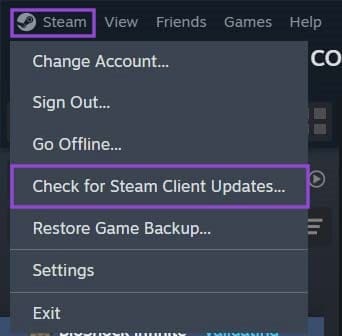
Je tiež dobré skontrolovať, či je softvér vášho PC aktuálny, najmä Windows aktualizácie.
Zastarané grafické ovládače môžu spôsobovať chyby výkonu, ktoré spôsobujú pád hry, a tak zotrváva aj Steam. Váš konkrétny grafický procesor by mal mať nainštalovaného klienta na vašom PC. Otvorte ho a skontrolujte, či sú všetky ovládače aktuálne. Ak nový ovládač spôsobuje problémy, pokúste sa vrátiť k predchádzajúcej, stabilnejšej verzii.
Renderovanie s GPU akceleráciou je tiež známe, že spôsobuje pády Steamu. Vypnutie tohto môže problém vyriešiť. Ak to chcete urobiť:
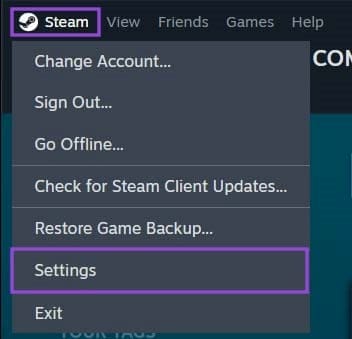
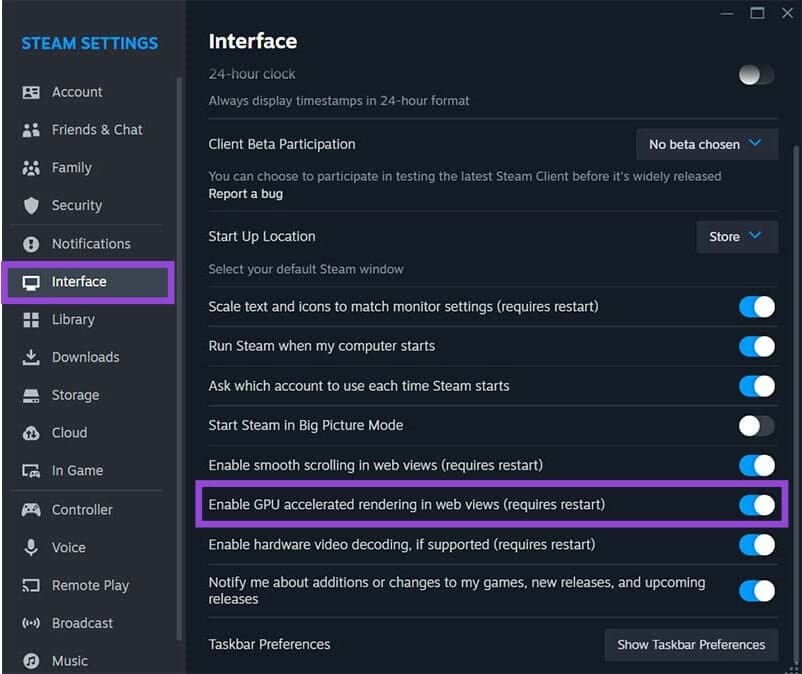
Na vykonanie týchto zmien budete musieť reštartovať klienta Steamu.
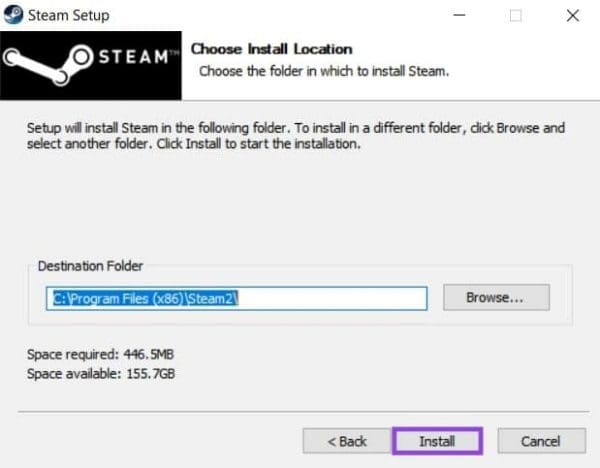
Nejaký osamotený súbor by mohol byť príčinou vašich problémov. Ak áno, rýchla preinštalácia pomocou inštalátora Steamu by mohla byť odpoveď. Použite oficiálneho inštalátora a uistite sa, že nové súbory sú nainštalované v tej istej zložke ako existujúce. Ak ich nainštalujete niekde inde, vaše používateľské údaje a herné súbory by mohli byť v ohrození.
Ak sa Steam neustále zrúti počas hry, problémom by mohol byť herný cache. Proces odstraňovania problémov tu je pomerne systémovo náročný, takže sa pokúste mať čo najmenej ďalších procesov spustených, keď sa to pokúsite. Tu je návod, ako to skontrolovať:
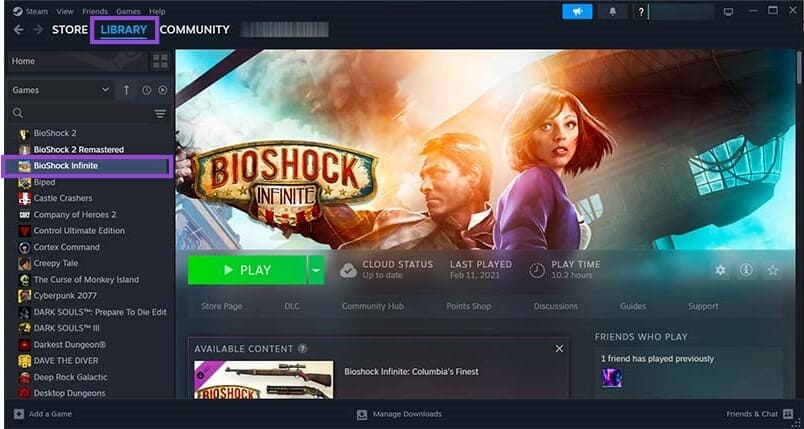

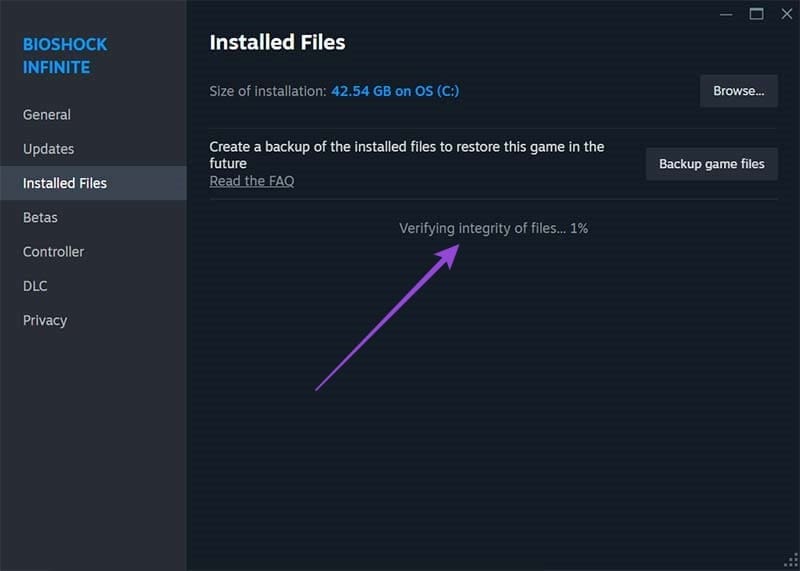
Akonáhle je proces dokončený, reštartujte hru a skontrolujte, či sa klient Steamu správa teraz normálne.
Úložisko alebo pamäť vášho PC by mohli byť poškodené, čo spôsobuje pád Steamu. Ak chcete skontrolovať stav pevného disku, postupujte podľa nasledujúcich krokov:
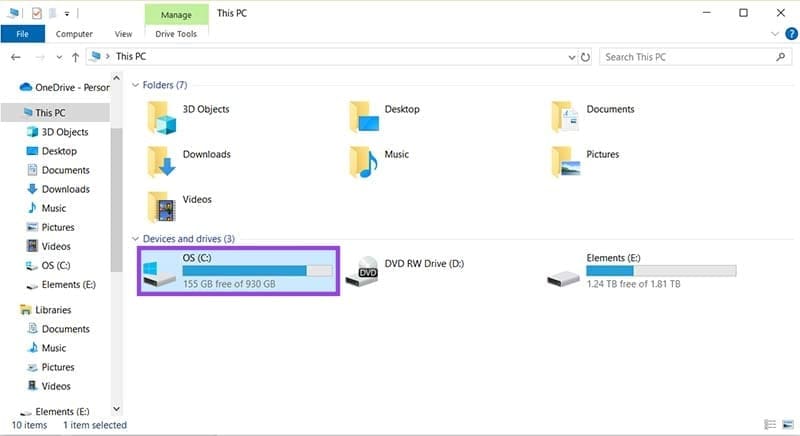
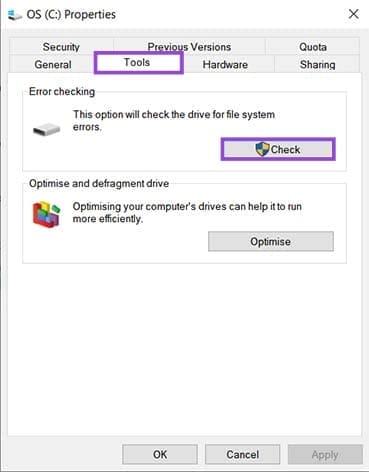
Akonáhle je konkrétny proces odlišný:
mdsched” do vyhľadávacieho poľa a vyberte “Diagnostika pamäte Windows”.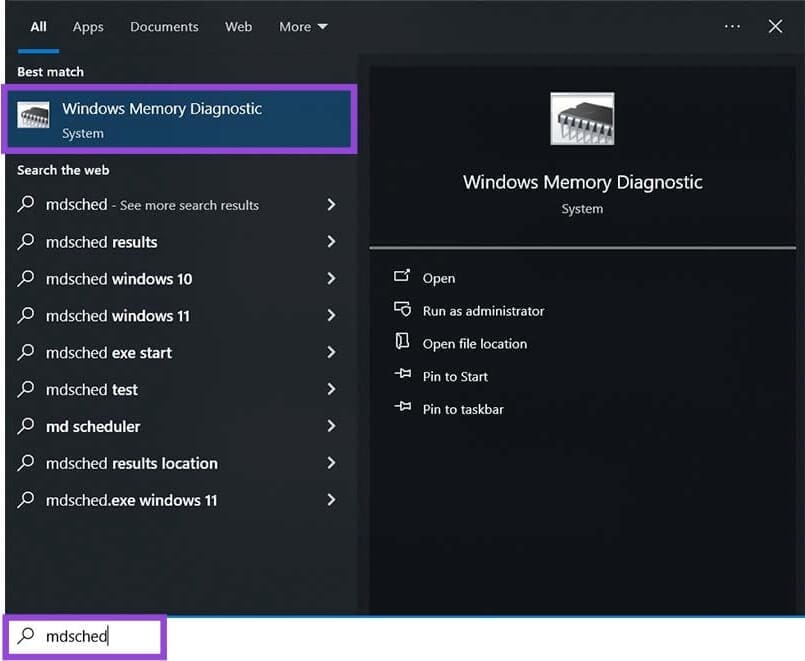
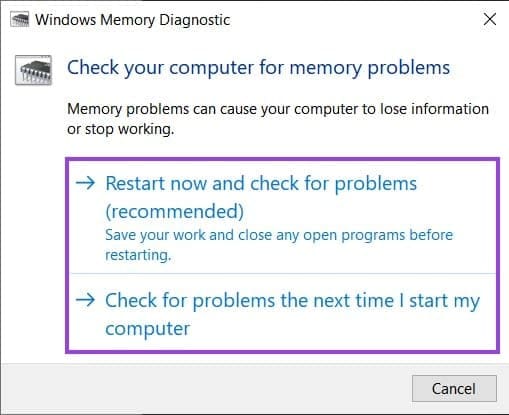
Externé pevné disky a iné formy úložiska majú ovládače, ktoré by mohli zasahovať do klienta Steamu a spôsobovať jeho pád. Pred reštartovaním klienta sa pokúste odpojiť všetky externé disky, aby ste zistili, či sú ich ovládače viníkom.
Antivírusový softvér vykonáva hlboké procesy v celom systéme počítača, čo často môže spôsobiť problémy so Steamom. Môže omylom považovať procesy náročné na zdroje Steamu za niečo zlomyseľné a aktívne ich blokovať alebo ich zaznamenávať ako falošne pozitívne.
Aby ste tento problém vyriešili, potrebujete pridať Steam ako výnimku do svojho antivírusového softvéru. Každý antivírus je iný, ale pravdepodobne niekto s rovnakým ako váš zažil rovnaký problém. Skontrolujte online, aby ste našli podrobný návod.
Je tiež dôležité zabezpečiť, aby váš firewall umožniť Steamu kontaktovať jeho servery. Pridajte výnimku, ak to nie je slučaj.
Časté pády Steamu na PC môžu mať množstvo príčin. Tu je 9 možných opráv, ktoré vám môžu pomôcť vrátiť sa k hraniu.
Zistite, ako opraviť chybu pripojenia servera s kódom 4008, keď sa pokúšate hrať Warhammer 40,000: Darktide, a dozviete sa, prečo sa táto chyba objavuje.
Zistite, ako opraviť kód chyby Steam 105, ktorý sa zobrazuje používateľom pri pripojení k serveru. Naše riešenia sú jednoduché a efektívne.
Ak vám dochádza interný úložný priestor na vašej Sony PlayStation 5 alebo PS5, možno by ste chceli poznať požiadavky PS5 NVMe na rozšírenie úložného priestoru
Ak hľadáte vylepšiť svoje vybavenie, pozrite sa na tento zoznam základného vybavenia pre gamerov, ktoré zlepší váš herný zážitok.
Časté pády Steamu na PC môžu mať množstvo príčin. Tu je 9 možných opráv, ktoré vám môžu pomôcť vrátiť sa k hraniu.
Zistite, ako opraviť chybu pripojenia servera s kódom 4008, keď sa pokúšate hrať Warhammer 40,000: Darktide, a dozviete sa, prečo sa táto chyba objavuje.
Hľadáte spôsoby, ako vylepšiť interné úložisko PS5? Toto je najlepší sprievodca, ktorý nájdete na webe o vylepšení úložiska PS5.
Pozrite si náš zoznam 8 najlepších bezdrôtových slúchadiel, ktoré si môžete vybrať v závislosti od vášho rozpočtu, životného štýlu a potrieb.
Zistite, ako sa vysporiadať so zrúteniami hry Čierna Mýtus: Wukong, aby ste si mohli vychutnať túto vzrušujúcu akčné RPG bez prerušenia.
Nvidia GeForce Experience so sebou prináša množstvo výhod, vrátane prekrytia Nvidia v hre. Naučte sa, ako povoliť, upraviť alebo odstrániť prekrytie pre lepší herný výkon.
Steam Deck je vreckové herné zariadenie vyvinuté spoločnosťou Valve Corporation, ktoré používateľom umožňuje hrať ich obľúbené počítačové hry na cestách. Zariadenie beží na SteamOS a ponúka množstvo riešení pre bežné problémy, ako je Nemožnosť zapnutia, nenabíjanie alebo pripojenie k Wi-Fi.
Získajte zadarmo UC v PUBG Mobile bez hackov a získejte svoje najlepšie súpravy zbraní a škatule tým najlegitímnejším možným spôsobom.









